Hur skapar eller lägger jag till ny signatur i Outlook?
När du skickar e-post till mottagare kan du behöva lägga till signatur i meddelandena som visas nedan. I den här artikeln presenterar jag hur man skapar en ny signatur i Outlook.
Skapa ny signatur
Följ stegen nedan för att lägga till en ny signatur.
1. Klicka på i meddelandefönstret Meddelande > namnteckning > signaturer.
2. I Underskrift och stillastående dialog, under Epostsignatur fliken, klicka Nya för att ge ett namn för din nya signatur.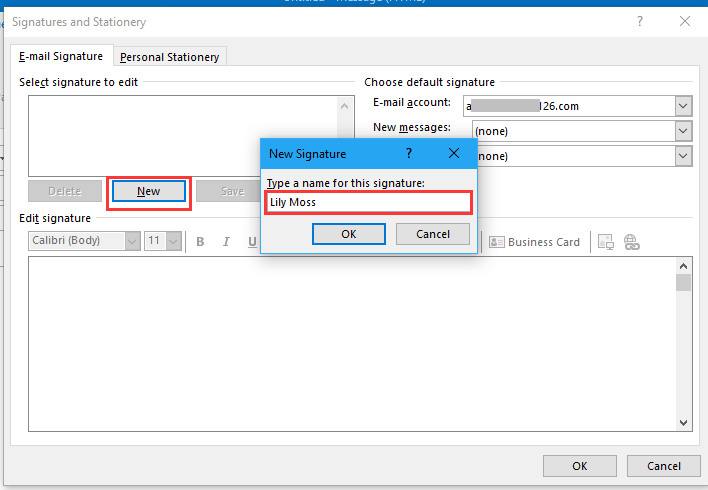
3. klick OK. Redigera nu signaturen i Redigera namnteckning rutan och välj kontot för att tillämpa denna signatur i Välj standardsignatur sektion.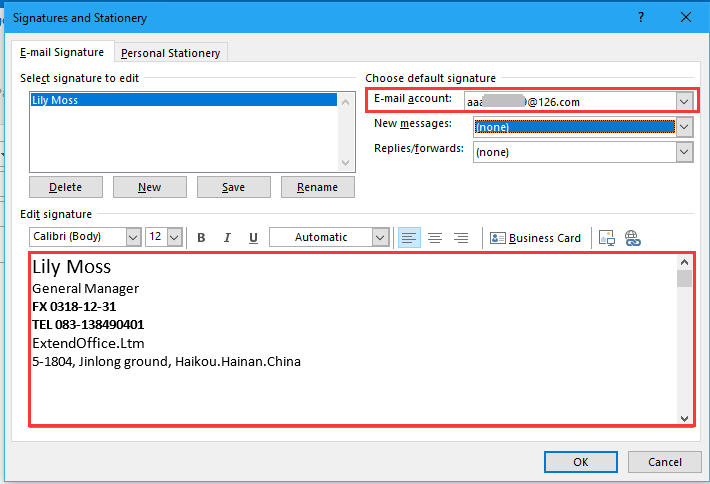
Tips: Om du kollar in signaturen båda in Nya meddelanden och Svar / vidarebefordra i rullgardinslistan kommer den automatiskt att lägga till signaturen medan du skapar nya / svara / vidarebefordra meddelanden, eller välj ingen.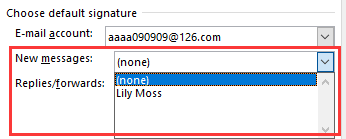
4. klick OK för att stänga dialogen.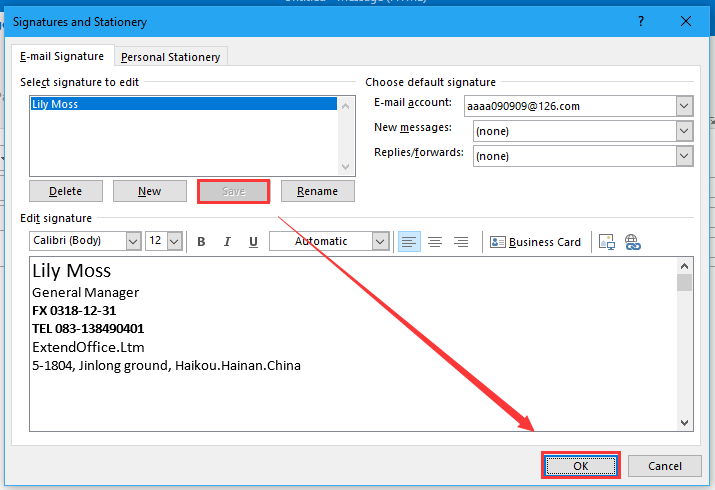
Nu har den nya signaturen lagts till i namnteckning lista.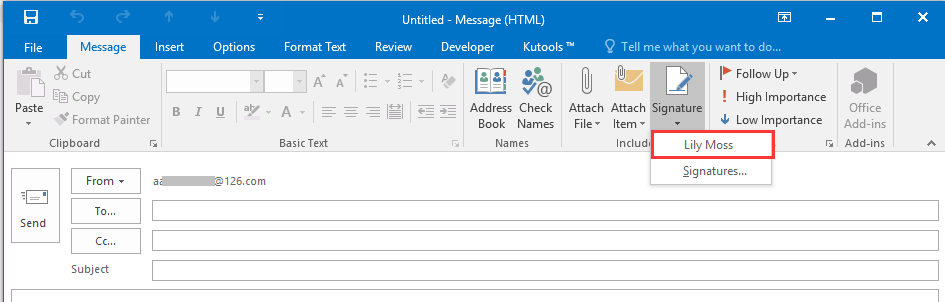
Bästa kontorsproduktivitetsverktyg
Kutools för Outlook - Över 100 kraftfulla funktioner för att överladda din Outlook
🤖 AI Mail Assistant: Instant proffs-e-postmeddelanden med AI-magi – ett klick för geniala svar, perfekt ton, flerspråkig behärskning. Förvandla e-post utan ansträngning! ...
📧 Email Automation: Frånvaro (tillgänglig för POP och IMAP) / Schemalägg Skicka e-post / Auto CC/BCC enligt regler när du skickar e-post / Automatisk vidarebefordran (avancerade regler) / Lägg automatiskt till hälsning / Dela automatiskt e-postmeddelanden med flera mottagare i individuella meddelanden ...
📨 Email Management: Hämta enkelt e-postmeddelanden / Blockera bluff-e-postmeddelanden av ämnen och andra / Ta bort duplicerade e-postmeddelanden / Avancerad Sökning / Konsolidera mappar ...
📁 Bilagor Pro: Batch Spara / Batch lossa / Batchkomprimera / Automatisk sparning / Auto Lossa / Automatisk komprimering ...
🌟 Gränssnittsmagi: 😊 Fler vackra och coola emojis / Öka din Outlook-produktivitet med flikar / Minimera Outlook istället för att stänga ...
👍 Underverk med ett klick: Svara alla med inkommande bilagor / E-postmeddelanden mot nätfiske / 🕘Visa avsändarens tidszon ...
👩🏼🤝👩🏻 Kontakter och kalender: Lägg till kontakter i grupp från valda e-postmeddelanden / Dela upp en kontaktgrupp till individuella grupper / Ta bort påminnelser om födelsedag ...
Över 100 funktioner Vänta på din utforskning! Klicka här för att upptäcka mer.

